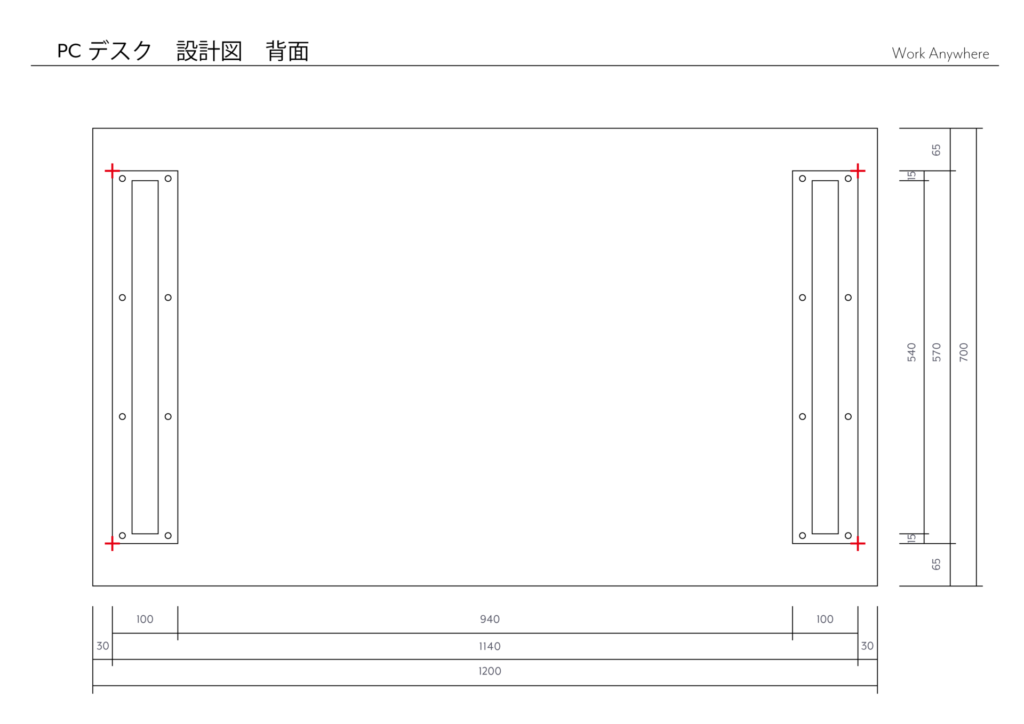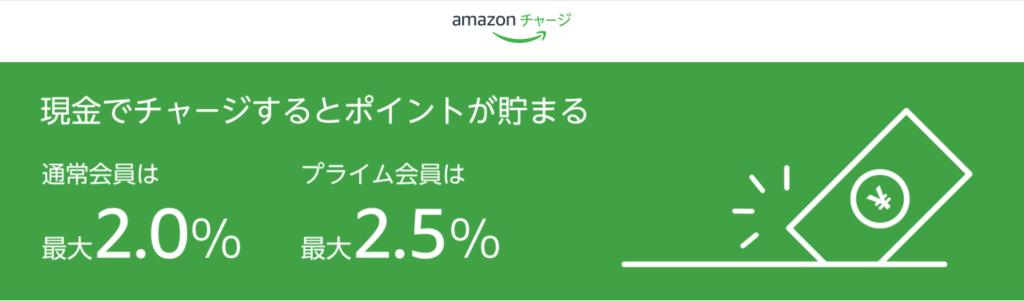今回は自宅で使用している、『ウォールナット天板を使用した自作PCデスク』のDIYに必要なものと作り方を紹介していきます。
私自身DIYをやっていて一番困るのが、「必要なモノ」と「作り方」がわからないことでした。
逆にそれさえわかれば、初めての方でも意外と簡単にDIYできます。
(この後ダイニングテーブルをDIYしましたが、すんなり作ることができました。)
今回はPCデスクDIYの、
- 必要なモノ
- つくり方(設計図あり)
この二点を中心に、初めてのDIYされる方にもわかりやすく説明していきます。
↓ これまでDIYで製作してきたものはこちら
-

-
【暮らしの質が上がる】ウォールナット・アイアンでDIYした家具まとめ(デスク・テーブル・本棚など)
続きを見る
-

-
【DIY】ウォールナット板を使ったおしゃれな本棚(シェルフ)のつくり方と必要なモノまとめ
続きを見る
PCデスクをDIYした理由
テレワークが始まった

今回私がPCデスクをDIYで自作した主な理由は、「テレワークの開始」。
もともと自宅にあったPCデスクのサイズは「90cm×60cm」。
テレワークで使用するPCやモニター、紙資料を広げるとあっという間にデスク満杯。
新しいデスクを購入しようと探したのだが、サイズ、デザイン、耐久性、価格に折り合いがつかず、最終的にはデスクを自作することに決めた。
デスクをDIYした理由
- テレワークが開始になり、自宅で仕事する機会が増えた
- デスクが小さすぎて仕事ができなかった
- ほしいデスクが見つからなかった
PCデスクを利用したワークスペースの紹介記事はこちら。
-

-
1.5畳で理想のワークスペース!自宅で快適なテレワーク環境に作りに必要なものを紹介
続きを見る
PCデスクのコンセプト
①「小さくて、華奢」な問題を解決したい
もともと使っていたデスクは「小さく」「華奢(ガタガタする)」「見た目が悪い(ちょっとダサい)」のが悩みでした。
そのため、今回は制作するPCデスクは、
- 小さい → 大きなサイズ
- 華奢 → 安定感のあるつくり
の2点をポイントに、私が「テレワークのモチベーションが上がる、おしゃれなデスク」をDIYしました。
②簡単に作れておしゃれな、「ウォールナット天板」と「アイアン脚」でDIYすることに


今回DIYするPCデスクの天板と脚の素材は、
天板 : ウォールナット集成材
脚 : アイアン(ロの字)
で製作することに決めました。
理由は、
- ウォールナット天板がおしゃれ
- アイアン脚は重量があり、安定感があること
- 素材同士を接続するだけで簡単にデスクが作れること
ウォールナットは木目も美しく、手触りもよいので長時間座るデスク天板にぴったり。
また、アイアン脚も天板とネジ(今回は鬼目ナット接続)で比較的簡単に接続できます。
「簡単につくれて、おしゃれ」これもDIYにとってはとても大切なポイントですね。
PCデスクDIYに必要なモノの調達方法

ここからは、今回のDIYで使用した部材、道具・工具を一覧で紹介していきます。
PCデスクDIYには様々なモノが必要ですが、今回は
必要なものを全部ネットで購入
とすることにしました。
この方式なら、家の近くにホームセンターがない方でも、自宅にいながらのPCデスクを作れます。
購入サイトを以下で紹介していますので、参考にしてみてださい。
出来上がりサイズと必要な部材まとめ

まずは今回のデスクの素材・部材を紹介します。
必要なのは「5つ」の素材と部材のみ。
素材集めもネットから購入するだけなので手間がかかりません。
| 部材名 | サイズ | 価格 | 購入サイト |
| ウォールナット天板 | 奥行700×幅1200×厚さ30mm | 32,350円 | マルトクショップ |
| アイアン脚 | 幅540×高680×太さ40mm |
19,800円 | popo furniture(楽天市場) |
| ジョイントボルト | 1パック10個入り×2
382×2=764円 |
Amazon | |
| 鬼目ナット | ムラコシ精工 鬼目ナットD 16mm M6 | 1パック5個入り×4
328×4=1,528円 |
Amazon |
| ワッシャー | 内寸6.5mm×外寸16mm×厚さ1mm | 1パック10個入り×2
356×2=712円 |
Amazon |
| 合計 | 55,154円
(2021年12月時点) |
※価格は時期によって変わりますので、各サイトでご確認ください。
サイズについて

今回のデスクの出来上がり寸法は「奥行700×幅1200×高さ710mm」。
少し広めのデスクサイズにしています。
理由は、テレワークでPC資料を広げることが多いから。
奥行70cmは「ディスプレイ+ノートPC+キーボード」をタテに一直線に並べても十分な広さ。
幅120cmは「ディスプレイ+ノートPC」を横に並べたり、「キーボード+紙資料」を置いても十分な広さです。
天板:ウォールナット集成材

今回使用する天板は「ウォールナット集成材 縦700×横1200×厚さ30mm」。
ウォールナット材の特徴
- 暗褐色の深い色合い
- 流れるような美しい木目
- さらさらとした肌触り
- 優れた耐久性
- 反りなどの変形が少ない
ウォールナットは強く、美しく、長く使えるという理想的な木材で、3大銘木にも選ばれる世界で愛される木材。
特にデスクは手で触れる機会も多いので、耐久性があり、肌触りが良いと仕事のモチベーションも上がります。
集成材は反りが少ない
また、今回無垢材ではなく集成材を選んだ理由は、
- 経年による変形(反り)が少ない
- 価格がリーズナブルなため。
なため。
ウォールナットはそもそも反りが少ないのですが、集成材であればさらに反りにくく安心して使えます。
加えて価格も無垢材に比べリーズナブルなので、お財布にも優しいです。
天板の購入は「マルトクショップ」さん
このウォールナット天板は、フリーカット木材の専門店「マルトクショップ」さんから購入しました。
我が家ではDIY用の木材のほぼすべてを「マルトクショップ」さんで購入。
大変お世話になっているショップさんです。
無垢材、集成材ともに板のクオリティが高く、カットも指定通りぴったりで納品してくれます。
木材の種類も豊富なので、自分好みの木材でDIYできるのもうれしいところです。
脚:アイアン脚

アイアン脚は「popo furniture」さんで販売されている「ロの字型アイアン脚」を購入。
アイアン脚はいろいろな店舗で様々な種類が販売されているが、私はいつも「ロの字型脚」を購入しています。
理由は以下の通り。
ロの字型アイアン脚のいいところ
- 脚と天板が広い面積で密着・固定 → 反り止め効果が得られる
- ある程度の重さと脚の太さ → 安定感が抜群
- アジャスターつき → 脚のがたつきを防ぐ
今回購入した「popo furniture」さんのアイアン脚はこの3点を満たしているため、大変おすすめです。
「反り止め効果」のある脚

今回選んだ「popo furniture」さんの鉄脚は、「横10cm、奥行57cm」の範囲が天板に密着するタイプ。
ボルトでしっかりと固定すると、「反り止め」効果が得られます。
木材に反り止めを行うと、手間や追加の費用が掛かります。
今回選んだ「popo furniture」さんの鉄脚は安価な鉄脚と比べると2~3倍ほどの価格帯ですが、「反り止め」の料金が含まれていると考えれば非常にコスパの良いアイアン脚です。
アジャスターでがたつき対策


アイアン脚はアジャスター付きをおすすめです。
フローリングなど硬い床面に直接デスクを設置する場合では、フローリングの一部がゆがんで脚がガタつく場合がある。
アジャスター付のアイアン脚ならガタつきを回避できるのでオススメ。
「鬼目ナット」で天板と脚をつけ外し自由に

今回のDIYでは「鬼目ナット」を天板に埋め込むことで「天板と脚を自由に取り外しできる」ようにしました。
取り外しが自由なメリットは、
脚の幅を自由に変えられる
引っ越しの際、簡単に運び出しできるようにする
の2点。
鬼目ナットを使うことで、「足元にキャビネットやパソコンを置きたいのに脚が邪魔で入らない」、「引っ越し、模様替えしたいのに扉をくぐらない」などの問題を解決することができます。
そのギミックのために必要なのが一覧で紹介した「ジョイントボルト」「鬼目ナット」「ワッシャー」の3つの部材です。
DIY必要な道具・工具一覧と紹介
ここでは今回のPCデスクDIYに必要な道具・工具を一覧で紹介します。
| 道具・工具 | メーカー | 用途 |
| 電動ドライバー | ・マキタ | ・鬼目ナットの下穴あけ
・ネジの締めこみ |
| 木工用ドリルビット | ・スターエム | ・鬼目ナット下穴あけ |
| 木工用接着剤 | ・セメダイン | ・鬼目ナット固定 |
| 六角レンチ |
・トラスコ |
・鬼目ナット締め |
| ハンドサンダー | ・SK11 HS-6 | ・天板のやすりがけ |
| 紙やすり | ・天板のやすりがけ | |
| カンナ | ・イチネンミツトモ | ・天板の面取り、角落とし |
| ワックス |
・小川耕太郎∞百合子社 |
・板のワックスがけ用 |
| 白ネル(布の切れ端) |
・日本紐釦貿易 |
・蜜ロウワックスを塗りのばす |
電動ドライバー

電動ドライバーはマキタ製ドリルドライバー「ドライバドリル 10.8ボルト」を使用しています。
木工DIYでは、穴あけやねじ止めなど、色々な場所で活躍するマストアイテム。
また自宅のちょっとしたネジ締め等でもかなり役立つので、ドライバービットの購入もおすすめです。
マンションDIYには静音仕様の「ドリルドライバー」がおすすめ
電動ドライバーといえば「インパクトドライバー」と「ドリルドライバー」の2種類がありますが、私は「ドリルドライバー」を使用しています。
理由は「静音性」。
ドリルバーはとにかく静かなので、私のようにマンションDIYをする方々には大変おすすめです。
電動ドライバーの特徴
①インパクトドライバー:回転とハンマーでネジを強力に押し込む
→ガンガンとすごくうるさい
②ドリルドライバー :回転の力だけでネジを押し込む
→ 静か
インパクトは強力にネジを押し込みますが、動作音がものすごくうるさい。
DIYではそこまでの力は不要で、さらに騒音は周囲のご家庭の迷惑になってしまう。
マンションDIYなら静音性の高い、「ドリルドライバー」の使用がおすすめです。
10.8VモデルがDIYに最適

電動ドライバーのねじ込みの強さは、本体バッテリーのモーターとボルト(V)数によって決まります。
10.8V~32Vまでのプロユースモデルや、コンパクトな7.2Vのペン型ドライバーもあり、種類が多すぎて選ぶのが難しいぼがデメリット。
では、DIYに最適なモデルは何Vの伝で追うドリルドライバーなのでしょうか。
Q:DIYに最適なのはどのモデルなのか。
A:「10.8V」がおすすめ
私が自宅で使用しているのは「10.8V」のモデルのドリルドライバー。
(自宅には他に7.2VのPanasonicのペンドライバー、会社では「14V」「18V」のドリルドライバーを使用しています。)
実際使用するとわかるが、DIYの作業量なら「10.8V」モデルで必要十分ということ。
ウォールナットはかなり堅めの木材だが、これまで一度も穴あけ中にドリルが停止したことはない。
さらに、コンパクトで軽いため、取り回しが良く非常に使い勝手が良い。
これ以上のモデルであればサイズ大きくなり、狭所での作業がしづらく、バッテリーが重いため腕が疲れます(あと、価格が高い)。
逆に7.2Vのペン型ドライバーでは、木工ではパワー不足。穴は開かず、ネジも締めきれないので注意。
私は、この「10.8V」が一番ちょうどいいサイズだと感じている。
木工用ドリルビット

「鬼目ナット」の下穴をあけるために、この「スターエム 木工用ドリルビット 9mm」を使用しています。
ドリルビットを選ぶ上で最も大切なのは、
こと。

ドリルビットの先端の形状は「三角錐」と「ネジ状(リードネジ付き)」になっているものがあるが、「ネジ状(リードネジ付き)」の方が圧倒的に掘りやすいんです。
購入する際は、多少高くても先端が「ネジ状(リードネジ付き)」を選ぶようにしましょう。
木工用接着剤

使用したのは「セメダインの木工用接着剤 500g」。
作業効率アップのため「速乾タイプ」がおすすめです。
今回は、鬼目ナット固定用に使用しています。
六角レンチ


六角レンチは鬼目ナットを下穴にねじ込む際に使用します。
折り畳み集のできるモノの方が、一つ一つがバラバラなものより省スペースなのでおすすめ。
ハンドサンダーと紙やすり

今回のデスクのDIYでは、天板の手触り向上のためサンディングを丁寧にしていきます。
サンディングの際はハンドサンダーを使用。
今回紹介した「SK11のハンドサンダー」は平面の精度が良く、強めにやすり掛けをしてもガタつかない。
ワンタッチで紙やすりの付け替えができるので、作業の時間短縮もできる優れモノ。
また、紙やすりは「180番」「240番」「320番」「400番」の4種類を、数字の小さい番手から大きい番手へ順にかけていきます。
サンダー用にカットされたものを購入すれば手間もかからず、効率的に作業を進められます。
カンナ

天板の角落としや面取りのためのカンナは、小型の「ホビーカンナ」を使用。
コンパクトですが機能性は抜群。
面取りも十分できますし、何より収納場所に困りません。
未晒し蜜ロウワックス

天板の仕上げ方法には「オイル(ワックス)仕上げ」「ウレタン仕上げ」等様々な塗装、コーティング方法があります。
| 仕上げ方法 | ウレタン | オイル・ワックス |
| 原料 | ウレタンニス | 植物性オイル、蜜蝋(ロウ) |
| 木材着色 | ステイン | ステイン(蜜蝋の場合は不要) |
| 質感 | つるつる、人工的 | 自然な木の風合い |
| メンテナンス | 不要 | オイルの塗り直し |
| 水耐性 | ○ | △ |
| 艶 | ◎ | ○ |
今回は無垢のウォールナット材の質感や木目、手触りの良さ生かすため「ワックス仕上げ」をします。
「オイル仕上げ」と「ウレタン仕上げ」の違いについては下記記事で詳しく解説しているので参考にしてみてください。
-

-
【DIY】オイル仕上げとウレタン仕上げの違いは?ダイニングテーブルの仕上げ方法を解説。
続きを見る
使用するのは「未晒し蜜ロウワックス Cタイプ」。
DIYの仕上げではほぼこの蜜蝋ワックスを使用しています。
のびが良く、香りもさわやかで季節ごとの塗り直し(メンテナンス)も簡単。
しっとりした質感で、水はじきや艶もキレイ。
(他のオイルを使用すると、特有のにおいが残ってしばらくお部屋が臭くなるためNG)
容量はいくつかあるが、300ml入りを買っておけばO.K.。
また、このワックスにはいくつかタイプがあるが「Cタイプ」がDIYは最適で、寒い季節でもよくのびます。
Tシャツの切れ端や白ネルなどを使用すれば簡単に塗りのばしができるので、一緒に購入しておくとメンテナンスも楽です。
PCデスクDIYの手順
ここからはPCデスクDIYの手順を紹介していく。
PCデスク設計図
パーツ自体はあまり多くはないが、やり直しがきかないので設計はとっても大切です。
印刷したりして、手元におきながら作業してみてください。
今回は、足元スペースを広く取ったゆったり設計にしています。
天板の到着・開封

「マルトクショップ」さんから、がっちり梱包されたウォールナット天板が届きました。
120cm×70cmサイズで重さ約15kgもあり、玄関からの持ち運びが大変。
軍手や厚手靴下を履いて、けがをしないように気を付けてください。
ウォールナット天板の詳細な注文条件
今回マルトクショップさんにお願いしたウォールナット天板の注文条件は以下の通り。
| 部材の種類 | 無垢・集成材「四角形」 |
| 樹種 | 集成材フリーカット / ウォールナット |
| 使用方向 | 三方向仕様 |
| サイズ | 厚さ :30mm
幅(奥行):700mm 長さ :1200mm |
| 面取り | なし(自分で行なう) |
| コーナーR加工 | なし |
| 塗装 | なし(自分で行なう) |
| オプション | なし |
※木の種類とサイズを間違えないように注意。
今回は面取り・塗装は自分で実施するため、お願いする必要はありません。
アイアン脚の取り付け位置を決める

天板の角から「タテ65mm、ヨコ30mmの場所」をアイアン脚の角にするため印をつけていきます。
(「PCデスク設計図 背面」の赤い十字を付けているところ)
定規で長さを測って印をつけていきましょう。
鬼目ナット用の下穴開け
天板とアイアン脚は取り外し可能とするため「鬼目ナット+ジョイントボルト」で接続します。
まずは鬼目ナットを埋め込むための下穴をあけていきましょう。
下穴の場所を決める

先ほどマークを付けた場所にアイアン脚の角を合わせて設置します。
アイアン脚の場所が決まったら、ねじ止め穴の中心に「キリ」など、先のとがったもので小さな穴をあけておく。
これが鬼目ナットの下穴の中心の場所となるため、片足8か所、両足合わせて16か所ポインティングしていきます。
(この穴が「鬼目ナット」下穴をあけるときにとても重要なので、できるだけど真ん中にポインティングしてください。)


電動ドリルドライバーで下穴をあける

次に「電動ドリルドライバー」と「9mmの木工用ドリルビット」で鬼目ナット用の下穴をあけていきます。
ドリルビットの事前準備ポイント
ドリルが板を貫通しないよう、ドリルビットにテープでマークをつけよう。
板厚が30mm、鬼目ナットの全長が16mmなので、ドリルビットの先端から約20mmあたりのところにテープでマーキング。
これ以上ドリル挿入距離を長くすると、先端が板の裏から飛び出す可能性大。
しっかりと20mm測ってマーキングしてください。

マーキングが終わったら電動ドリルドライバーにドリルビットをセット。

先ほどポインティングした穴に、ドリルビット突き立てます。
下穴開けのポイント
ドリルは垂直に突き立てよう
ドリルを垂直に突き立てないと下穴が曲がり、天板とアイアン脚がうまく接続できなくなります。
脇を閉め、ドリルビットを垂直に立て、テープの場所まで一気に掘りぬいてしまいましょう。


無事、きれいな穴が開きました。
鬼目ナット埋め込み
次に、先ほどの下穴に「鬼目ナット」を埋め込んでいきます。
固定用の接着剤を流し込んでいく


鬼目ナット自体にも固定力はありますが、何かの拍子に引き抜かれてしまわないよう、接着剤でさらに固定しましょう。
接着剤は多すぎると鬼目ナット挿入時にあふれてしまうので、穴の1/3程まで流し込んでください。
鬼目ナットの埋設

接着剤を流し込んだ穴に「鬼目ナット」をあてがう。

六角レンチで押し込むようにぐるぐる回して、しっかり埋め込みましょう。

このぐらいまで埋まればO.K.
接着剤が外にあふれてきたら、跡が残らないように濡れた布でよく拭いてください。
もし、鬼目ナットの中に接着剤が充満してしまったら、綿棒などで掻き出してください。
そのままにしておくと、ボルトが接着剤で固定されたり、ボルト自体を挿入できなくなります。
鬼目ナット埋設完了後の様子
全16か所の埋め込みは少し大変ですが、出来上がった姿はとても綺麗。
既にこの時点で若干の達成感。
(完璧に埋まりきっていないものがありますが許容範囲です。)




これで天板とアイアン脚をつなげる準備は完了。
次は天板の背面に蜜蝋ワックスを塗り込んでいきます。
天板背面の蜜蝋ワックスぬり
天板背面はアイアン脚を接続する前に蜜蝋ワックス塗りをします。
(脚を接続してしまうと、その部分だけワックスを塗れないため。)
裏面はサンディング(やすり掛け)も不要なので、脚の接合前に塗っても問題ありません。


Tシャツの切れ端や「白ネル」などにしっかりと「未晒し蜜ロウワックス」を取り、塗りのばしていく。
ワックス仕上げのポイント
- 薄塗り
- 二度塗り
- しっかり乾燥(裏面1時間、表面4時間)
未晒し蜜ロウワックスに限らず、塗料を厚塗りしてしまうと表面が凸凹したり乾燥しにくい性質があります。
また、一回の塗装ではワックスの浸透量が少ないためコーティング力も高くはありません。
「薄塗り→乾燥→薄塗り→乾燥」を2回ほど繰り返すことで手触りの良い、艶のある天板に仕上がります。
根気のいる作業ですが、頑張っていきましょう。

乾燥時間を短縮したいならサーキュレーターの使用がおすすめ。
(梅雨の時などはなかなか乾燥しないので。)
「ボルネード:JP-660」はかなり強力な風を一直線に飛ばしてくれるので、DIYの粉塵除去やワックス乾燥に重宝しています。

左がワックス仕上げ済み、右が未仕上げの状態。
ワックス仕上げ後は、ウォールナットらしさたっぷりの引き締まった暗褐色に変化します。

全体のワックス仕上げが終わった後の天板裏。
ワックス仕上げ前に比べ色は深く、艶もあり、ぐっと高級感が出てきた。
蜜蝋ワックスは数か月に一回のメンテナンスが必要になります。
↓ メンテナンス用蜜蝋ワックスの塗り方は下記記事で紹介しているので参考にしてみてください。
-

-
【DIY】誰でもカンタン!テーブルの「蜜蝋ワックス仕上げ」に必要なモノと方法を紹介
続きを見る
アイアン脚の取り付け
天板裏のワックス仕上げが終了したらアイアン脚を取り付けます。

裏返しにした天板の鬼目ナットに合わせてアイアン脚を設置。

「ジョイントボルト」と「ワッシャー」を写真のように重ねて一つずつ締めていきましょう。

16か所あるので、電動ドライバーを使うと作業がはかどります。
家電の修理や分解清掃の時にもよく使うので、ドライバービットとともに一家に一台おすすめです。

アイアン脚が付くと一気にテーブル感が増してきた。
この後はテーブルをひっくり返して、面取りとサンディングの削り系作業を残すのみ。
ここまでくるとようやく終わりが見えてくるので、がぜんやる気が出てきます。
天板の面取り(カンナ掛け)
ここからは天板の削り系作業になります。
まずは天板の角の面取り(角を落としてけがしないように)をしていきましょう。


面取りで使用するのは「ホビーカンナ」。
カンナ掛けの前に、上部についているネジを回して刃の長さを調整しましょう。
カンナがけのポイント
- 刃の繰り出しの長さは、可能な限り短く(1mm以下推奨)。
- 角に向かって45℃でカンナを当て、削り始めたら一気に引き切る。
長く出しすぎると、刃が天板の角に深く食い込んでしまい削りすぎてしまいます。
一度削ってしまうと元に戻せず、ほかの箇所も同じ深さに削らなければいけません。
刃の繰り出し長さは1mmかそれ以下、可能な限り短くしておき、必要に応じて少しずつ長くしていいきましょう。

角に向かってカンナを45℃に傾け、途中で止めず一気に引き切ると均等に面取りができる。
数回繰り返して、触って角を感じなくなるまでまで削っていきましょう。

こんなに小さいカンナでも、写真のようにきれいに角が落ちます。
しっかり上下とタテ面を削ってみてください。
サンディング(やすり掛け)
天板の肌触りを決めるのはサンディング(やすり掛け)。
今回のDIYの出来栄えと手触りが決まるので、気を抜かずに行きましょう。


サンディングには「ハンドサンダー」と「サンディングペーパー(紙やすり)」を使用する。
サンディングのポイント
- 均一に体重をかける
- 一方向に引く
- サンディングペーパーの番手は低い方から高い方へ
- マスクと換気を忘れずに
ハンドサンダーならサンドペーパーをしっかり固定し、木材に均一にサンディングができます。
グリップを両手で握り、体重を均一にかけ、一方向に引けば天板を傷をつけることなくきれいな仕上がりに。
また、サンディングペーパーの番手は「180」→「240」→「320」→「400」の順で、」低い方(荒目)から高い方(細目)へと番手を上げていきます。
先に荒目のサンディングぺーパーで目に見える傷や凸凹を馴らし、徐々に細目に番手を上げて滑らかに仕上げましょう。

やすり掛けをするとかなり細かい木の粉が舞うため、窓を開け換気に気を付けたりマスクをしてください。
やすり掛けは大きな音が出ないので、窓開け作業をしても問題ありません。

サンディング終了後の様子。
見た目はあまり変化感じませんが、触り心地は見違えるほどつるつるになった。
木の粉をしっかりふき取って、裏面同様に蜜ロウワックスを薄塗りし、乾燥させれば完成。
最後に天板表面をワックス仕上げ
サンディングが終わったら、最終工程。
表面の蜜蝋ワックス仕上げ。
裏面同様、「未晒し蜜ロウワックス」をTシャツの切れ端や「白ネル」などにとって薄くのばし塗りこんでいく。

今回は仕上がりに徹底的にこだわったので、
「薄塗り → 乾燥(3時間)→ 400番で軽くサンディング → 薄塗り → 乾燥(翌日の昼まで)」
の工程で、2回のワックス仕上げをしました。
(テーブルを片付けられなかったので、私はその日、テーブルの下に布団を引いて寝ました)。
晴れて湿度も低かったので乾燥時間は短くてもよかったかもしれませんが、念には念をいれて最終乾燥はほぼ一日かけました。
完成
翌日、乾燥終了後ようやくPCデスクが完成。
暗褐色で高級感のあるウォールナットが、蜜ロウワックスのコーティングでつやつやと輝いている。
1日半かかったが、それに見合う出来栄え。
努力が報われる瞬間です。




昔と今のPCデスク比較
完成したデスクを昔のデスクと入れ替えてみたので、以前の様子と設置後の様子を比較。
Before

「合板 縦600×横900×厚さ15mm」
After

「ウォールナット集成材 縦700×横1200×厚さ30mm」
調子に乗ってデスク周りのガジェットも入れ替えてしまいましたが、実際見た目以上に使用感は大きく向上。
特に、作業面積が広くなったので、見違えるほどに使いやすくなりました。
新PCデスクのいいところ
- 面積が広く作業がしやすい
- テレワーク用ノートPC+外部ディスプレイを設置できる
- 重量がありとても安定
- ウォールナットさらさらして気持ちいい
- マウスがよく滑る
- おしゃれなデスクだとやる気が出る
デスクをDIYしてよかったこと
PCデスクのDIYをしてよかったと思ったことは以下の通り。
- 自分の欲しいサイズ、材質のデスクが手に入った
- 同等のサイズ、材質の既製品のほぼ半値
- 家族がPCデスクをたくさん使ってくれる
- ものづくりって楽しい
制作に時間はかかりますが、自分の欲しい家具が「低価格」「好きなサイズ」で手に入るメリットはとても大きいです。
また、一生懸命作ったものを家族が使ってくれるととてもうれしい。
つくってよかったなと心も満足するのがDIYの良いところかもしれませんね。
まとめ

テレワークが始まり、使いにくかったPCデスクを一念発起してDIYで制作しました。
デスクが広くなることで在宅業務もしやすくなり、ブログを書のもとても快適に。
ウォールナット材は見た目の良さはもちろんのこと、書き物をするときやキーボードタッチで触れた時の肌触りが非常に良い。
ツルツルのウレタン加工ではなく、素材を生かした蜜蝋ワックス仕上げをしてよかった。
天板も、アイアン脚も非常に丈夫にできており、生きている間ずっと使えるレベルではないでしょうか。
「家の家具は父さんが作ったんだぞ」と子どもたちに自慢できるよう、少しずつ腕を磨いていきたいと思います。
初めてのDIYはハードルが高そうに感じてしまいますが、必要なモノがそろえば簡単にスタートできます。
みなさんも自分の欲しいサイズ・材質のPCデスクをDIYしてみてはいかがでしょうか。
DIY制作物募集中(ブログで掲載します)
もし記事を参考に家具を製作された方がいらっしゃいましたら、お問い合わせフォームからお知らせください!
本ブログで紹介させていただきたいと思います。
どうぞよろしくお願いします!